当我们使用CAD绘图软件时,如果绘制的图纸中需要使用CAD填充图案,是图纸更加完善时,对于图形的CAD填充,我们可以使用哪些方法帮助我们,可以快速准确地完成图形的填充?
CAD填充图案的方法:

CAD 图案填充
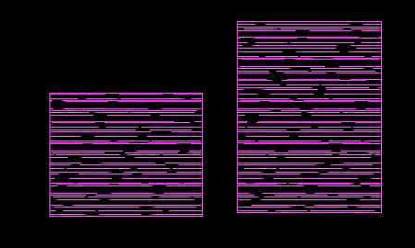
图案填充
我们打开CAD软件,如果要填充下面这个图形,我们应该先打开。

然后按下键盘的H键,自动淡出一个框框。
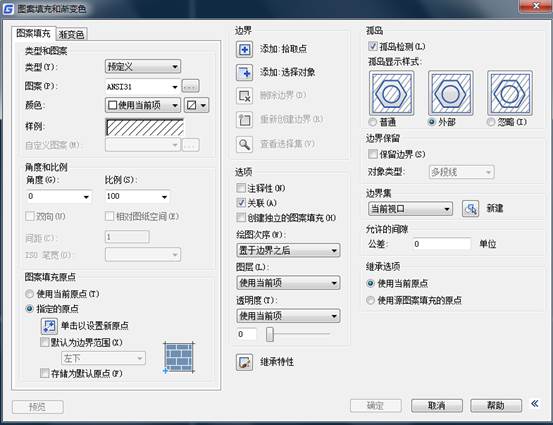
这里有两个,一个是边框拾取点,一个是对象选择。你看什么方式比较好选择。
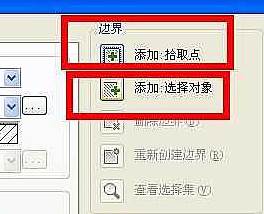
选择第2个选择对象,鼠标选择框选对2个图形,出现影子。

再次会自动返回对话框,点击内容。这里隐藏了系统自带的图案。
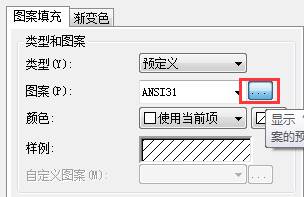
点击开,发现很多,选择一个试试。
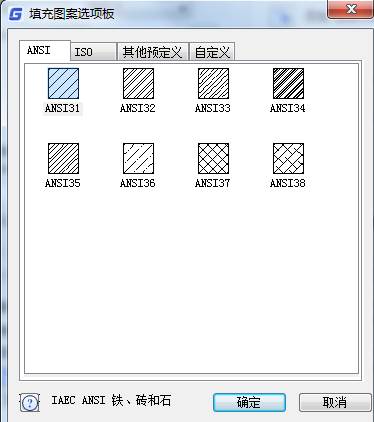
进入其他预定义,里面是常用的图案。
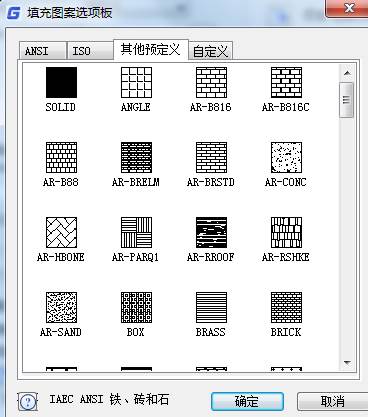
选择一个,确认,进入编辑参数设置。
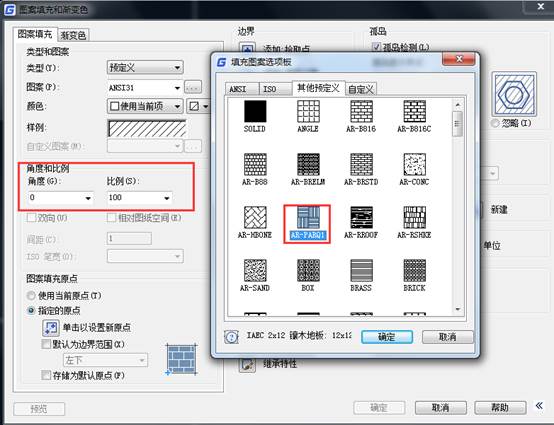
发现图案太过密集,我们继续该参数。设置到300.这个数字没定义,看增加要求的结果。
以上就是在CAD绘图软件中,当图纸中有对象需要进行CAD填充图案的时候,我们可以根据具体的情况,选择不同的填充方法来操作。今天就介绍这么多了。安装浩辰CAD软件试试吧。更多CAD教程技巧,可关注浩辰CAD官网进行查看。

2024-04-24

2023-09-21

2023-02-15

2022-02-11

2021-09-27

2019-11-28

2019-10-28

2019-10-24

2019-10-24

2019-10-24

2019-10-24

2019-10-24
